- Торговля
- Программная Торговля
- Торговые Советники NetTradeX
- Работа с историей баров
Работа с историей баров
Работа с историей баров в NetTradeX Advisors производится при помощи окна History Database - база данных истории баров. Информация по всем барам хранится в виде набора следующих данных: время бара, цена открытия (Open), максимальная цена (High), минимальная цена (Low), цена закрытия (Close) и объем (Volume). Эти данные загружаются с сервера при обновлении котировок, запросе данных (которые не сохранены в локальной истории), использовании тестировщика торговых стратегий или загрузки при помощи окна History Database. При закрытии терминала загруженная история автоматически сохраняется на жестком диске пользователя в папке Documents\NetTradeX Advisors\bases\тип_счета_и_назва ние_компании\history, при этом по каждому символу и таймфрейму хранится не более чем 500000 баров. Этим обеспечивается снижение задержек при работе терминала во время просмотра исторических данных и тестировании советников.
History Database позволяет:
- Загружать историю баров по выбранному символу и указанному диапазону дат
- Производить импорт истории баров из внешнего файла
- Производить экспорт истории баров во внешний файл
- Отображать цены баров в табличном виде
Загруженная при помощи импорта история баров, например, может использоваться для технического анализа при помощи встроенных индикаторов или тестирования советников в тестировщике стратегий (Advisor Tester). Экспорт исторических данных может понадобиться для использования данных в математических программах.
Для запуска History Database в главном меню кликните на View и выберите пункт History Database . Окно History Database показано на следующем рисунке.
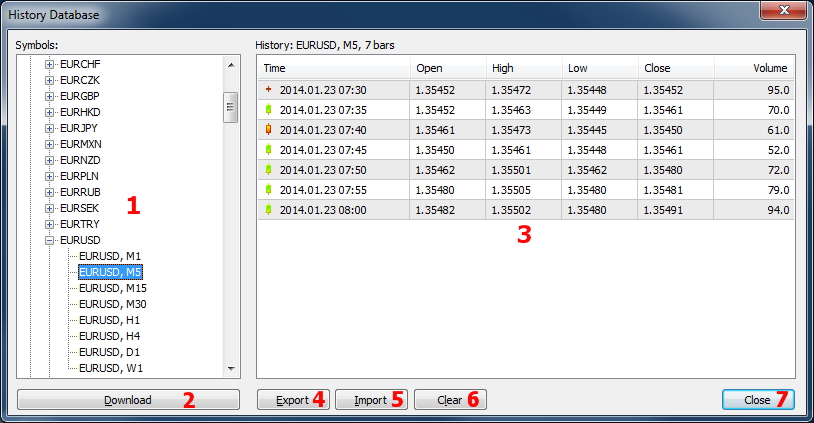
Окно History Database состоит из следующих элементов:
- Раскрывающееся дерево выбора символа и таймфрейма для экспорта, импорта и просмотра данных по барам
- Кнопка 'Download' для загрузки истории баров с сервера
- Таблица, в которой отображаются текущие бары
- Кнопка 'Export' для экспорта текущих баров в CSV файл
- Кнопка 'Import' для импорта текущих баров из CSV файла
- Кнопка 'Clear' для очистки истории баров
- Кнопка 'Close' закрывает окно History Database
Просмотр загруженной истории баров
Для просмотра истории баров достаточно выбрать желаемый символ и таймфрейм в дереве символов. В результате имеющиеся в терминале данные отобразятся в таблице в правой части окна. Также может понадобиться расширить диапазон загруженных данных. Для этого необходимо кликнуть на кнопке 'Download', указать символ, таймфрейм, диапазон времени и нажать на кнопку 'OK'. После этого отобразится сообщение 'Wait' и начнется загрузка данных с сервера; когда загрузка будет завершена, данные отобразятся в таблице.
Экспорт истории баров
Терминал позволяет экспортировать данные по загруженным барам в CSV файл. Для экспорта баров необходимо убедиться, что требуемые данные выведены в таблице, при желании воспользоваться кнопкой Download для загрузки данных с сервера. При нажатии на кнопку 'Export' будет предложено указать место для сохранения нового файла и его имя. Необходимо указать эти данные и нажать 'Сохранить'.
Импорт истории баров
Импорта файлов осуществляется нажатием на кнопку 'Import', после чего требуется выбрать желаемый файл в формате CSV и нажать на кнопку 'Открыть'. В результате данные из файла отобразятся в таблице данных по барам и на графике того символа и таймфрейма, для которого производится импорт.
Для импорта котировки задаются в CSV файле, в котором должны быть последовательно указаны время, цена открытия, максимум, минимум, цена закрытия и объем для каждого бара. В качестве разделителя полей используется ';'. Значения объема являются необязательными и их можно не указывать.
Используется следующий формат CSV файла:
